苹果iOS 16.4正式发布,带来一大波更新,有你期待的吗!
据最新消息称,苹果今日向 iPhone 用户推送了 iOS 16.4 更新(内部版本号:20E247)和 iPadOS 16.4(内部版本号为 20E246),本次更新距离上次发布隔了 42 天。本次更新将推出 21 个全新表情符号,并包括针对 iPhone 的其他增强功能、错误修复和安全性更新。

更新日期:2023-02-22
来源:系统部落
有用户反映自己使用苹果电脑自带的录音工具录音没有带声音,不知道苹果电脑录屏带声音怎么弄,首先我们就打开苹果电脑的启动台,再打开QuickTime p 选项,右键点击选项,在弹出的菜单选择新建屏幕录制,点击开始录制的同时开启麦克风即可,这样我们录制的东西就会带声音了。
苹果电脑如何录屏幕视频带声音?
1、首先打开“启动台”中的“其他”。

2、接着打开其中的“QuickTime p ”。
3、打开后,右键选项,选择“新建屏幕录制”。
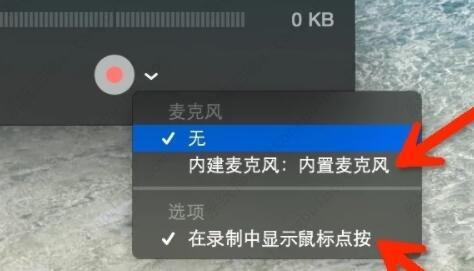
4、开启录制后,点击红点旁边的小箭头,选择想要使用的麦克风。
5、选择后,点击中间的红圈,就可以开始录制了。
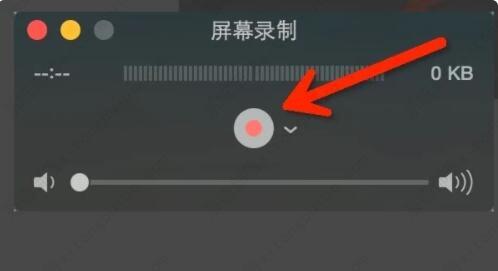
6、录制完成后,点击顶部“方块”,停止录制就能录制带声音的视频了。
苹果iOS 16.4正式发布,带来一大波更新,有你期待的吗!
据最新消息称,苹果今日向 iPhone 用户推送了 iOS 16.4 更新(内部版本号:20E247)和 iPadOS 16.4(内部版本号为 20E246),本次更新距离上次发布隔了 42 天。本次更新将推出 21 个全新表情符号,并包括针对 iPhone 的其他增强功能、错误修复和安全性更新。

苹果mac怎么恢复出厂设置?mac恢复出厂设置的2种方法
很多用户在电脑遇到解决不了的问题时都会选择恢复出厂设置来解决。但是由于mac系统和windows系统有所不同,所以会有不少用户不是很了解应该如何操作。这里小编为大家提供mac恢复出厂设置2种方法,我们一起来学习下吧。

mac连上wifi却上不了网?网络没问题但mac无法上网的四种解决办法
很多小伙伴使用的是Mac苹果电脑,是否有遇到明明连着wifi,但是却上不了网的情况?检查网络没问题但mac无法上网怎么办呢?出现这种情况可能是DNS设置出了问题,也可能是其它的问题,下面小编就给大家整理了四种有效的解决办法,快来试试吧。
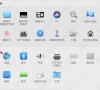
苹果电脑的剪切板在哪里打开?苹果电脑剪切板打开教程
有些用户刚使用苹果电脑,还不知道怎么打开电脑上的剪切板,我们首先需要打开苹果电脑,接着点击桌面上的编辑选项,在弹出的菜单选择显示剪贴板,即可轻松快速打开剪切板了,以下就是苹果电脑的剪切板打开教程,可以帮助一些新手用户找到苹果电脑的剪切板并打开。

苹果电脑屏幕键盘怎么打开?苹果电脑屏幕键盘打开教程
屏幕键盘是在屏幕上显示的虚拟键盘,允许那些有移动障碍的用户用指针设备或游戏杆输入数据,如果你是苹果电脑要怎么打开这个屏幕键盘呢,首先打开苹果电脑的设置选项,点击键盘选项,勾选启用辅助功能键盘即可打开屏幕键盘咯,以下就是苹果电脑屏幕键盘打开教程,一起看看吧。

苹果电脑怎么进入安全模式?苹果电脑安全模式进入教程
遇到一些系统错误时,我们可以通过电脑的安全模式来修复。但是一些用户才换了苹果电脑,对很多操作都不熟悉,苹果电脑安全模式怎么进入呢?其实方法并不难,下面就来看看苹果电脑安全模式进入教程。

苹果电脑如何设置文件默认打开方式?
苹果电脑一般都是使用mac系统的,和windows系统操作步骤还是有一定的区别,有些刚使用苹果电脑的用户,不知道如何设置文件默认打开方式,首先右键点击要打开的文件,按住键盘上的option键,选择始终以此方式打开,即可成功将该方式设置为文件的默认打开方式了。

mac系统怎么测网速?苹果电脑怎么测试网速
mac系统怎么测网速?使用mac电脑的用户可以通过自带的管家进行相应的第三方测试,比如觉得自己电脑卡的话,可以进行网速的测试,下面就给大家分享下具体的过程步骤。

苹果系统登两个微信怎么弄?mac系统双开微信的方法教程
苹果系统登两个微信怎么弄?在苹果Mac系统中,通过设置可以允许用户登录两个微信,但是很多用户不知道怎么登录,下面来看看苹果Mac系统同时登两个微信方法。

mac电脑如何切换双系统?苹果双系统切换操作流程
mac电脑如何切换双系统?很多mac电脑的用户都在苹果系统的基础上安装了windows系统,那么在使用过程中,要怎么进行双系统的切换呢?下面来看看详细的解决方法吧。

苹果电脑双系统切换系统怎么操作?mac电脑双系统怎么切换系统
苹果电脑双系统切换系统怎么操作?苹果笔记本是一款强大的笔记本电脑,同时支持用户安装windows和MAC两种操作系统,那么使用了双系统的mac苹果笔记本切换系统要怎么操作呢?

苹果电脑如何装win10系统教程?苹果电脑装windows10系统方法
苹果电脑如何装win10系统教程?苹果电脑是一款非常棒的笔记本电脑,性能优异且外形时尚,受到很多人的喜爱,相信很多苹果用户都想在自己的苹果电脑里安装win10系统,那么苹果电脑如何装win10系统呢?

苹果电脑快捷键大全表格 Mac快捷键大全
Mac快捷键大全,苹果电脑是一款非常棒的电脑产品,很多苹果电脑用户在日常使用电脑时应该会经常会用到很多快捷键,那么苹果电脑快捷键有哪些呢?

苹果ipad怎样快速截图?ipad快速截屏的方法
苹果ipad怎样快速截图?苹果ipad拥有强大的功能,而且有很多快捷操作的设置,比如常用的快速截图功能,很多新手都不知道怎么截屏,下面就来看下具体的方法吧。

苹果电脑,删除键如何长按全部删除?
苹果电脑,删除键如何长按全部删除?苹果mac系统是苹果电脑专用的操作系统,通过对相应功能设置快捷键,能够更方便用户操作,比如长按delete键删除文件,下面就来看看详细的设置步骤吧。
